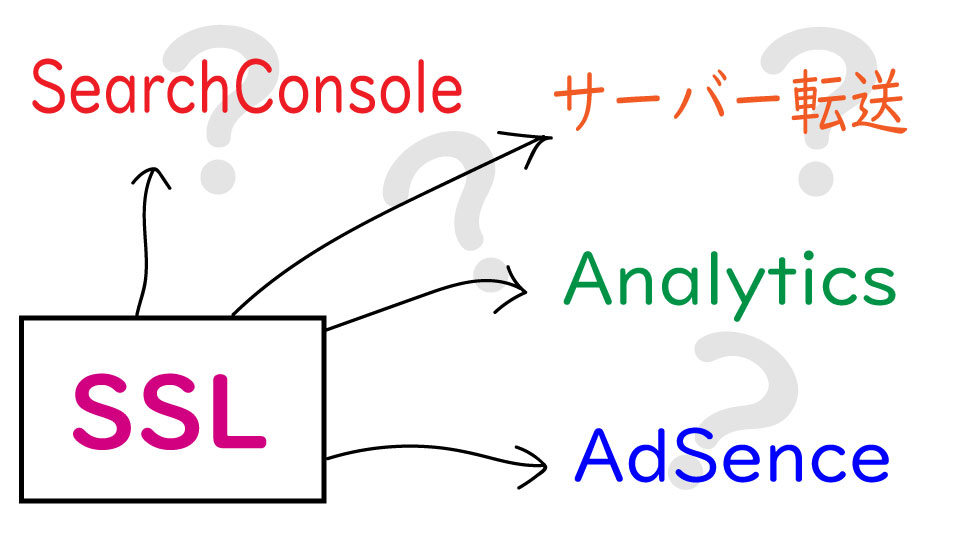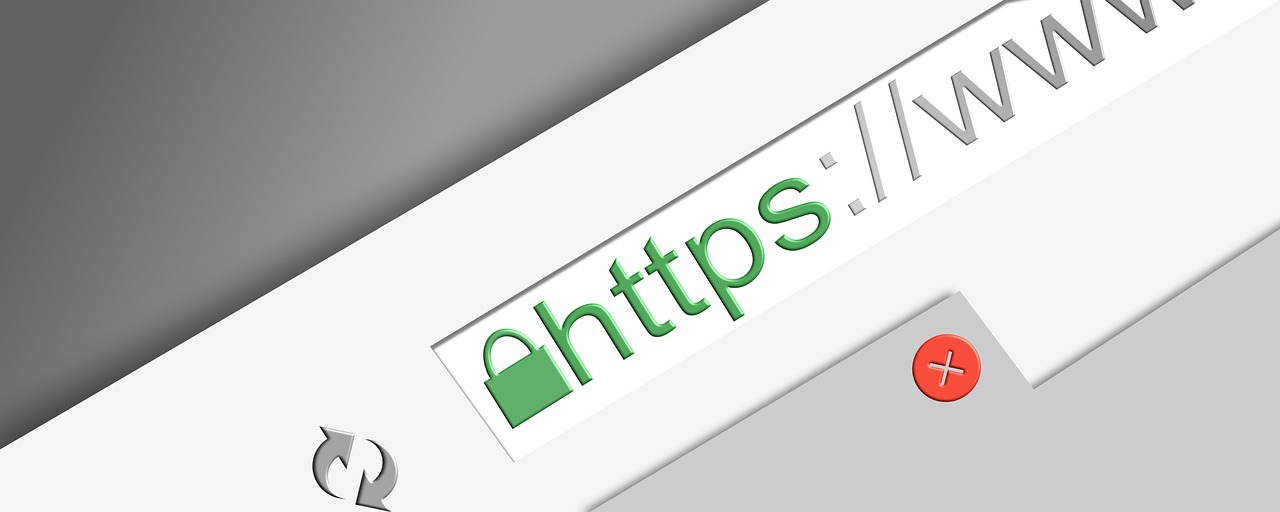さて、前回、なんてことなくSSL化に成功した私ですが、ふと、気づきました。

そういえば…アドセンスってそのままで大丈夫なのかな?
…なんか、イヤな予感…。

そこで初めて色んなことを調べたわけです。
SSL化することで発生する作業やアクシデントなども全部。
SSL化をした後で知りました。
バカですよねー。我ながらほんとバカだなと思います。
今回は、そこから始まった各種作業のご紹介に私のテンパりエピソードを交えてご紹介します。
スポンサーリンク
SSL化をしたら最低限やらないといけないこと
GoogleAnalyticsの再設定
Google様関連でまず思いついたのが、アナリティクスです。
URLが変わるということは、きっとアクセス解析にも影響が出るだろうと調べてみると…やはり設定が必要とのこと。
でも、これはとても簡単な作業でした。
「管理」→「プロパティ設定」の「デフォルトのURL」の「http」の横にある▼をクリックして「https」に切り替える。ただ、これだけでokだそうです。
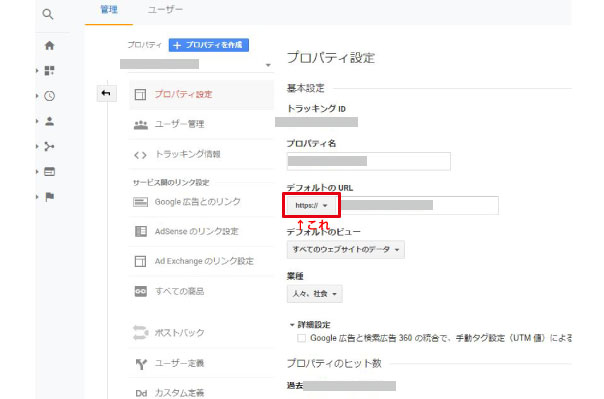
すごく構えていた私は、この簡単さにホッと一安心!このままスムーズに行けるような気になりました!(もちろん、間違い。)
SearchConsoleの再登録
アナリティクスの設定をした時に、ほんのひと手間で終わったので、なんとなく同じノリでいけるのかと思っていた私が、心が折れたのは「SearchConsole」の再登録でした。
「SearchConsoleは、URLが変わるとマルッと一からやり直し」ということで‥‥。
昔やったように新規プロパティを設定すれば良いだけといえば、それだけなのですが…なぜそんなに心が折れたかというと、実は少し時間が取れたからとSearchConsoleの設定を見直し、この作業の前日にやっとサイトマップを作って送ったばかりだったんです!
前日の作業が水の泡…(涙)
この日は、もう一度SearchConsoleに立ち向かう気力は無く、この作業は諦めました…。
でも、今思えばきっと、この判断がのちのちの悲劇につながったのかもしれません。
サーバーの転送設定
それから、「SSL化をしたらやらないといけないこと」と検索して、色々なサイトを見ていると、
そこそこの運営期間を経たブログは、旧URLでアクセスがあった時用にサーバーに転送設定をする必要がある。
という趣旨の文言をいくつも見かけました。


と泣きそうになったのですが、そりゃそうですよね…。
最初のブログはすでに運営を始めてから2年経っています。「そこそこ」に2年が含まれるのか少し迷いましたが、ダイレクトに読みに来てくださる方もいるので、そこはちゃんとやろうと思いました。
数ある解説ブログの中から、この作業についてわかりやすく、私がおせわになったサイトはこちら↓
『便利なデジタル生活』様の『常時https化に必須、リダイレクト設定方法。ロリポップでの事例!』
ロリポップを使っている初心者の方には本当におすすめです。とても説明が簡潔でわかりやすく、本当に赤字の部分をコピペすれば作業が終わりました!運営者の方、ありがとうございました。
スポンサーリンク
想定外のアクシデント
Cocoonのスキンが元に戻ってしまった!
さて、「SearchConsole」は潔く(?)諦めて、先に上記の転送設定を終え、
最後に必ず動作確認をしましょう
と書いてあったので、ドキドキしながら、やっと終わるぞー♪と思いながら「https」の画面を開いた私が見たもの‥‥‥。
それは、スキンの設定が初期化してしまったWordPressテーマ「Cocoon」のトップ画面でした…。(ちーん・・・)
…もうね、うなだれたってこういうことをいうんでしょうね。
全身から力が抜けて、口からため息と一緒に生気も抜けて、椅子に座りながら天を仰ぎましたよね。家の中だけど…。
目の前の壁の向こう側を透けてみるような遠い目をして、自然に笑いが出てきて。。。なんならその後「ママ―、ごはん~♪」と話しかけてきた次男に、優しさを向ける余裕などなかったですね。(サイテー)
が!
この日、それだけはどうしても完了させたかったので、必死で調べました。
すると、どうやらWordPressの設定画面でURLを「https」に変更しなくてはいけないという記述を見つけ、希望の光がさすも…Cocoonのテーマの設定もやり直しという事実を知って、再び(ちーん・・・)となる。。。
ちなみに、WordPressの設定画面というのは、これです。
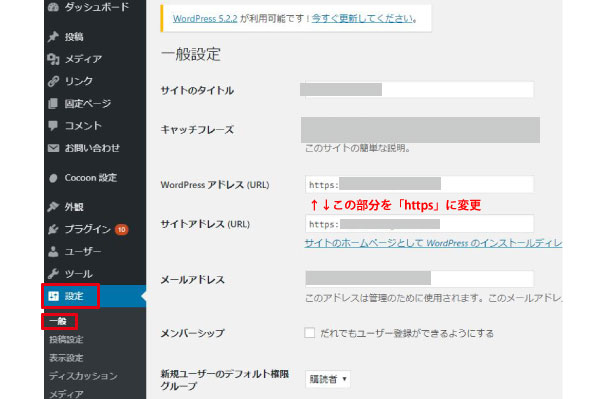
「設定」→「一般」のサイトURLを「https」に書き換えれば完了。
その後、スキンなどなど、諸々の設定をやり直し、やっと!やっと!!「安全ではありません」の表示が出ないトップページを手に入れました!
AdSenceは再設定の必要なし
ここまで振り回されて、振り回されて、クッタクタの私。
しかし一番心配したアドセンスは、再設定の必要が無いとのことでした。
本当に随分昔から運営されているサイト様の場合は再設定の必要があったそうですが、近年開設された程度のサイトであれば、アドセンス側で「http」が「https」に変わってもちゃんと広告は表示されるそうです。
私が作っているブログも全て問題なく、広告は表示されていました!


SSL化は「やろうと思っているなら」何よりも先にやるべき
この記事を読んでくださっている方は、おそらくSSL化しようかどうしようか迷っている方かなと思います。
今回の経験からお伝えしたいことは、もしSSL化する予定があるなら、なにのどこをいじるよりまず最初にやるべきです。
そうしないと、私のように色々と二度手間になってしまいますよ…。
文章にするとイマイチ、テンパり具合が伝わり切っていないようにも思いますが、本当に本当に疲れました‥‥。
しかし実は、SSL化が原因だと思われるテンパり話には続きがあります。それはまた次回。一体なにをやらかしたのか…ニヒヒと笑いながらお待ちください(笑) あさこでした。
スポンサーリンク